■概要
Discordでの活発なコミュニケーションと、oviceワークスペースでの情報共有、これらの両立に手間を感じていませんか?複数のツールを確認する手間や、大切なメッセージの見落としは、業務効率の低下につながることもあります。このワークフローを活用すれば、Discordに投稿されたメッセージ内容をoviceのワークスペースへ自動で通知し、情報共有の円滑化と確認漏れの防止を実現できます。
■このテンプレートをおすすめする方
■このテンプレートを使うメリット
■フローボットの流れ
※「トリガー」:フロー起動のきっかけとなるアクション、「オペレーション」:トリガー起動後、フロー内で処理を行うアクション
■このワークフローのカスタムポイント
■注意事項


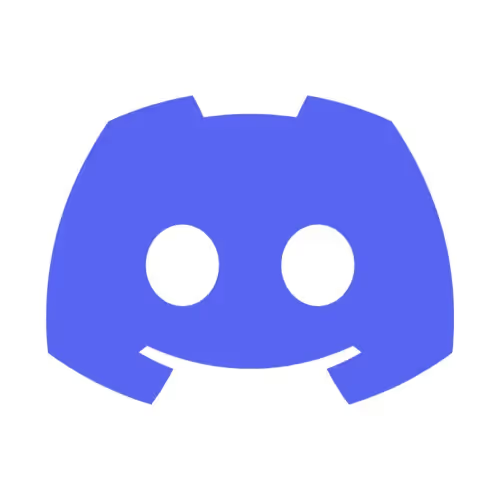
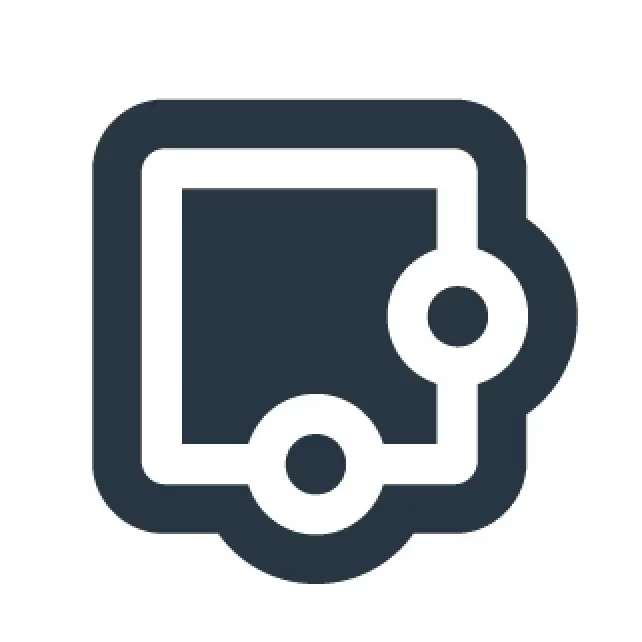
 チャンネルでメッセージが送信されたら
チャンネルでメッセージが送信されたら
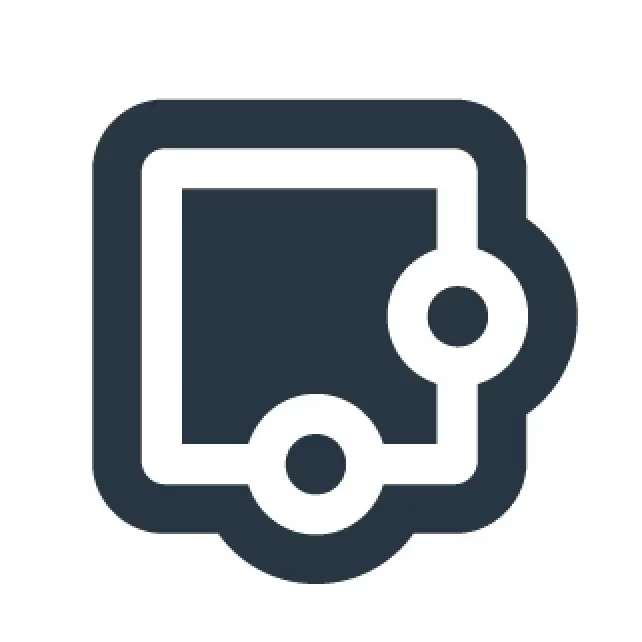 Webhookを受信したら
Webhookを受信したら
 メッセージを送信
メッセージを送信
 ファイルを送信
ファイルを送信
 チャンネルを作成
チャンネルを作成
 チャンネルを閉じる
チャンネルを閉じる
 ダイレクトメッセージチャンネルを作成
ダイレクトメッセージチャンネルを作成
 サーバー内のユーザーを検索
サーバー内のユーザーを検索
 チャンネル名を変更
チャンネル名を変更
 サーバーからユーザーを削除
サーバーからユーザーを削除
 チャンネルの招待URLを作成
チャンネルの招待URLを作成
 フォーラムチャンネルでスレッドを作成
フォーラムチャンネルでスレッドを作成
 メッセージにスレッドを作成
メッセージにスレッドを作成
 スレッドにメッセージを送信
スレッドにメッセージを送信
 メッセージ内のファイルをダウンロードする
メッセージ内のファイルをダウンロードする
 ユーザーに指定のロールを付与する
ユーザーに指定のロールを付与する
 ユーザーのロール情報を上書き更新
ユーザーのロール情報を上書き更新
 ユーザーからロールを削除
ユーザーからロールを削除
 ロール情報の取得
ロール情報の取得
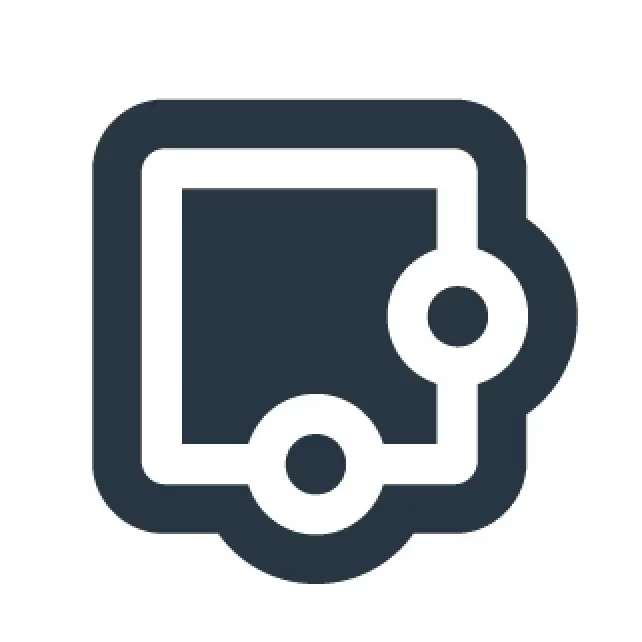 組織のメンバーに通知を送信
組織のメンバーに通知を送信
 チャンネルでメッセージが送信されたら
チャンネルでメッセージが送信されたら メッセージを送信
メッセージを送信 ファイルを送信
ファイルを送信 チャンネルを作成
チャンネルを作成 チャンネルを閉じる
チャンネルを閉じる ダイレクトメッセージチャンネルを作成
ダイレクトメッセージチャンネルを作成 サーバー内のユーザーを検索
サーバー内のユーザーを検索 チャンネル名を変更
チャンネル名を変更 サーバーからユーザーを削除
サーバーからユーザーを削除 チャンネルの招待URLを作成
チャンネルの招待URLを作成 フォーラムチャンネルでスレッドを作成
フォーラムチャンネルでスレッドを作成 メッセージにスレッドを作成
メッセージにスレッドを作成 スレッドにメッセージを送信
スレッドにメッセージを送信 メッセージ内のファイルをダウンロードする
メッセージ内のファイルをダウンロードする ユーザーに指定のロールを付与する
ユーザーに指定のロールを付与する ユーザーのロール情報を上書き更新
ユーザーのロール情報を上書き更新 ユーザーからロールを削除
ユーザーからロールを削除 ロール情報の取得
ロール情報の取得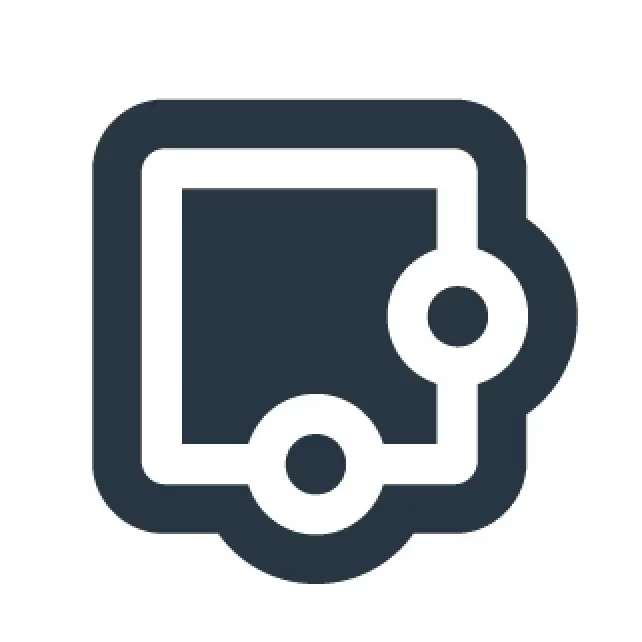 Webhookを受信したら
Webhookを受信したら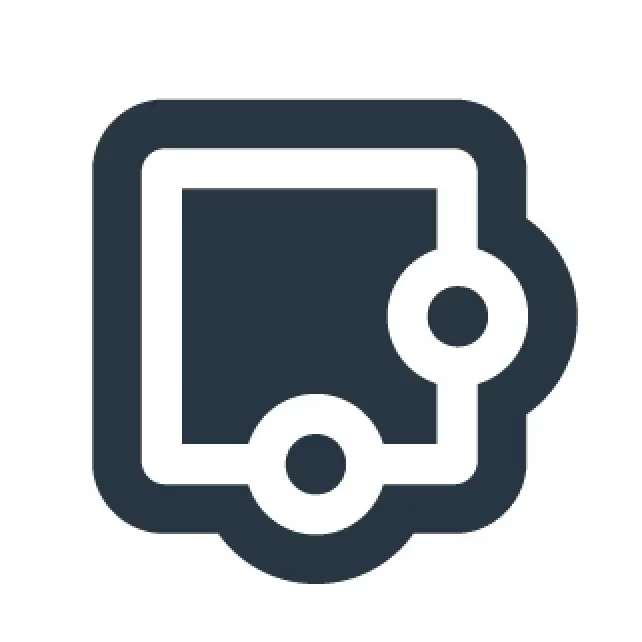 組織のメンバーに通知を送信
組織のメンバーに通知を送信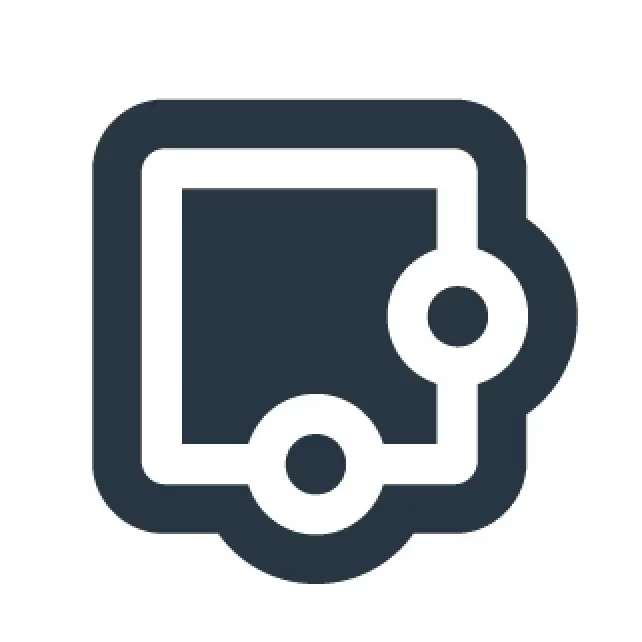 ワークスペースのメンバーに通知を送信
ワークスペースのメンバーに通知を送信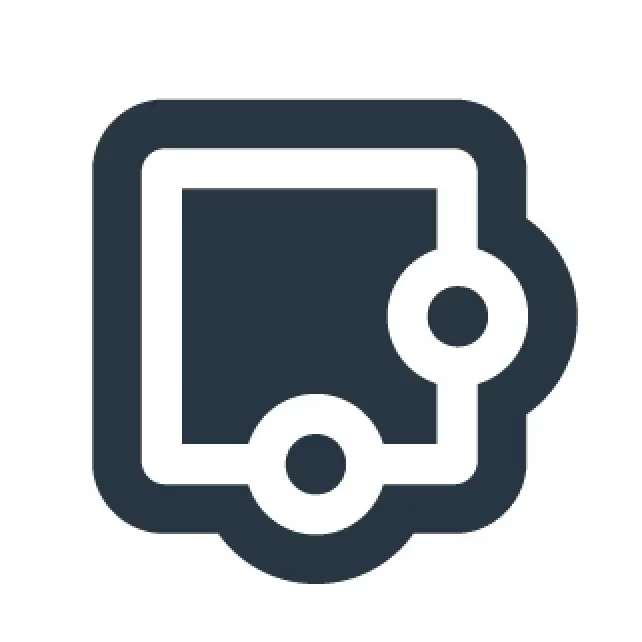 グループのメンバーに通知を送信
グループのメンバーに通知を送信